Определение параметров проекта для обновления, выдачи, возврата и настройки локального рабочего пространства.
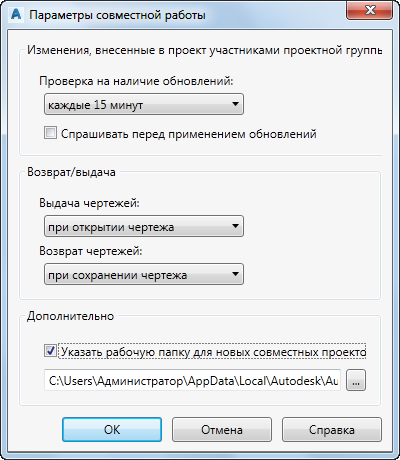
 Ввод команды: Вкладка «Совместная работа»
Ввод команды: Вкладка «Совместная работа» 
 «Параметры»
«Параметры»
Проверка обновлений
Интервал времени: проверка сервера для загрузки файлов и данных проекта, которые были обновлены участниками рабочей группы с интервалом, заданным в поле со списком. По умолчанию обновление проекта выполняется автоматически с заданным интервалом.
Вручную: автоматическое обновление не выполняется. Пользователь проверяет наличие обновлений проекта с помощью контекстного меню, вызываемого правой кнопки мыши в списке файлов Диспетчера проектов, и команды «Обновить из проекта».
Спрашивать перед применением обновления: проект не обновляется автоматически. В правом нижнем углу окна приложения отображается всплывающее уведомление при наличии новых обновлений для синхронизации.
Выдача чертежей
При открытии чертежа: чертеж выдается автоматически для редактирования при открытии чертежа.
Прим.: Рекомендуется выбрать именно этот параметр.
Вручную: для выдачи чертежа щелкните правой кнопкой мыши имя проекта в Диспетчере проектов и выберите «Выдача».
Возврат чертежей
При сохранении чертежа: изменения выгружаются на сервер при сохранении чертежа.
Прим.: Рекомендуется выбрать именно этот параметр.
Прим.: Чертеж остается по-прежнему открытым для дальнейшего редактирования.
При закрытии чертежа: чертеж автоматически возвращается на сервер при закрытии чертежа.
Вручную: отключение автоматического возврата. Чтобы вернуть чертеж, щелкните правой кнопкой мыши имя проекта в Диспетчере проектов и выберите «Возврат».
Укажите рабочую папку для новых совместных проектов
Можно указать папку локального рабочего пространства для всех проектов из облака для хранения на локальном компьютере. Она может оставаться неизменной, пока не будет выбрано другое расположение.
PLANTCOMPASS
Ø Используется для изменения параметров компаса.
Способы доступа
 найти
найти
 Лента: вкладка "Главная"
Лента: вкладка "Главная"  панель "Компас"
панель "Компас"  команда "Переключить компас"
команда "Переключить компас"
 Ввод команды: plantcompass
Ввод команды: plantcompass
Сводная информация
При трассировке трубы компас помогает задать точные углы. Пользователь может включать и выключать компас, изменять его размер и задавать параметры угла привязки.
Ориентация компаса совпадает с текущим направлением трассировки и плоскостью. При определении углов с помощью компаса углы можно задавать относительно текущего направления трассировки.
Список запросов
Отображаются следующие запросы.
Введите параметр настройки компаса [Вкл/Откл/Деления/Увеличениепривязки/Трассировкадопуска/диаметрКомпаса/Цвет]:
Вкл
Компас отображается.
Откл
Компас скрыт.
Деления
Задает угол приращения деления. Отображение делений также можно включать и отключать.
Вкл
На компасе отображаются деления.
Откл
Деления на компасе не отображаются.
Приращение засечки
Задайте угол между делениями, которые будут отображаться на компасе.
Приращение шагов
Задает привязку для угла компаса. При определении угла компас привязывается к ближайшему значению, кратному приращению привязки. Например, если приращение привязки равно 90, то доступны только углы 90, 180 и 270.
Вкл
Включение привязки угла.
Откл
Выключение привязки угла.
Приращения шагов
Задает угловое приращение привязки. Это значение используется для ограничения направления трубы при ее трассировке с помощью команды PLANTPIPEADD.
Трассировка с допуском
 найти
найти
Задает угол допуска для сварки трубы и соединительной детали. При присоединении другого сегмента трубы или соединительной детали угол соединения не должен отклоняться больше, чем на заданный угол допуска.
Вкл
Включение допуска для соединительной детали.
Откл
Выключение допуска для соединительной детали.
Угол допуска
Задает угол допуска для соединительной детали (например: три градуса). Этот параметр отображается после активации параметра Вкл.
Прим.: Допуск для расстояния (OffsetTolerance) задается в файле DefaultConnectorsConfig проекта для каждого типа соединения. По умолчанию допуск равен 0 (эпсилон = 1E-006).
Диаметр компаса
Задает диаметр компаса в пикселах области рисования.
Цвет
Позволяет задать цвет компаса с помощь диалогового окна "Выбор цвета".
PLANTCONNECTJOINT
Используется для соединения двух смежных компонентов с помощью нового стыка.
Способы доступа
 Ввод команды: plantconnectjoint
Ввод команды: plantconnectjoint
Сводная информация
Команда PLANTCONNECTJOINT используется для соединения смежных труб соединительных деталей. Соединять можно только компоненты трубы с открытыми портами. Открытые порты должны быть встроенными и находиться в одном месте.
Если при трассировке трубы стык создать не удалось, на экране может отобразиться сообщение об ошибке с объяснением причины, по которой он не был создан.
Список запросов
Отображаются следующие запросы.
Выберите компонент
Используется для выбора компонента с открытым портом, который необходимо соединить.
Выберите смежный компонент
Используется для выбора смежного компонента трубы.
Если соединение возможно, добавляется объект соединения (например, "Сварное соединение встык"), а маркер открытости порта удаляется. Если соединение невозможно из-за несоответствия свойств, значения этих свойств указываются в диалоговом окне.
PLANTDISCONNECTJOINT
Используется для разъединения двух соединенных между собой компонентов путем удаления крепежных элементов.
Способы доступа
 Ввод команды: plantdisconnectjoint
Ввод команды: plantdisconnectjoint
Сводная информация
Чтобы разъединить стык, выберите объект соединения. Для выбора объекта соединения можно воспользоваться окном.
Список запросов
Далее появляется подсказка:
Выберите объекты
Выберите один или несколько объектов соединения. Объекты соединения обладают небольшим размером (например, сварная точка). Чтобы они отображались в трубе, можно задать визуальный стиль "2D каркас".
PLANTCONVERTLINETOPIPE
Ø Используется для преобразования линейных объектов AutoCAD в трубопровод.
Способы доступа
 найти
найти
 Лента: вкладка "Главная"
Лента: вкладка "Главная"  панель "Вставка элементов"
панель "Вставка элементов"  команда "Трубы по линии"
команда "Трубы по линии"
 Ввод команды: plantconvertlinetopipe
Ввод команды: plantconvertlinetopipe
Сводная информация
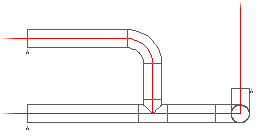
Используется для трассировки трубопроводов вдоль осевой линии, заданной объектами AutoCAD. Преобразование поддерживают такие осевые линейные объекты, как линии, дуги, 2D и 3D полилинии.
Осевую линию трубопровода можно начертить на нескольких уровнях.
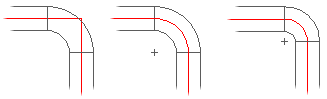
Радиус дуги позволяет выбрать соединительные детали с большим и малым радиусом. Для линий, которые соединяются без дуги, используется отвод по умолчанию (например, отвод большого радиуса), заданный в миникаталоге. Поддерживаются косые тройники.
Чтобы осевая линия совпадала с осью трубки, радиус соединительных деталей при необходимости округляется. Если необходимо, расположения портов несколько смещаются из конечных точек линии и отводы сужаются.
Для углов отводов, которые не поддерживаются соединительной деталью, выполняется врезка. Поскольку трубопровод преобразуется к единому размеру, это может привести к созданию временной врезки того же размера. После преобразования размер переходного ответвления можно изменить.
Список запросов
Отображаются следующие запросы.
Текущие параметры: Размер=<текущий> Миникаталог=<текущая> Стереть=Да
Выберите линии, полилинии или дуги AutoCAD для преобразования или [Размер, Миникаталог, СТереть]: выберите объекты осевых линий
Размер
Задает размер трубопровода. Размер доступен в миникаталоге трубопровода и содержит индикатор единицы измерения.
Номинальный размер или [?]: Задайте номинальный размер, включая единицы измерения, введите ?, или нажмите клавишу ВВОД.
? - Перечислить размеры
Используется для перечисления номинальных диаметров трубопровода, доступных в миникаталоге труб.
Миникаталог
Задает миникаталог трубы.
Миникаталог трубы или [?]: Задайте миникаталог трубы, введите ? или нажмите клавишу ВВОД.
? - Перечислить имена
Используется для перечисления имен миникаталогов труб.
Стереть
Задает параметр для стирания или сохранения осевых линейных объектов AutoCAD после преобразования.
Стереть линии, полилинии или дуги AutoCAD после преобразования? [Да/Нет]:
Да
Объекты после преобразования стираются.
Нет
Объекты после преобразования не стираются.
PLANTCUSTOMPARTS
Создание пользовательских компонентов и КИП.
Способы доступа
 Лента: вкладка "Главная"
Лента: вкладка "Главная"  панель "Вставка элементов"
панель "Вставка элементов"  команда "Настраиваемые детали"
команда "Настраиваемые детали"
 Ввод команды: plantcustomparts
Ввод команды: plantcustomparts
Сводная информация
Пользователь может создать и присоединить деталь к трубопроводу, отсутствующему в миникаталоге трубы. Пользовательская деталь недоступна в каталогах, например каталогах специализированных элементов или инструментария. Деталь-заменитель используется до тех пор, пока требуемая деталь не будет добавлена в миникаталог.
Список параметров
Используется для отображения Конструктора пользовательских деталей.
Дата: 2019-02-19, просмотров: 344.